Понекад апликације трећих страна могу да ометају процес ажурирања
- Код грешке 0к8007054Ф појављује се када покушавате да инсталирате ажурирање за Виндовс.
- До тога може доћи због проблема са компонентама ажурирања оперативног система Виндовс и оштећених системских датотека.
- Покретање алатке за решавање проблема и ресетовање Виндовс компоненти су само неки од начина за решавање проблема.
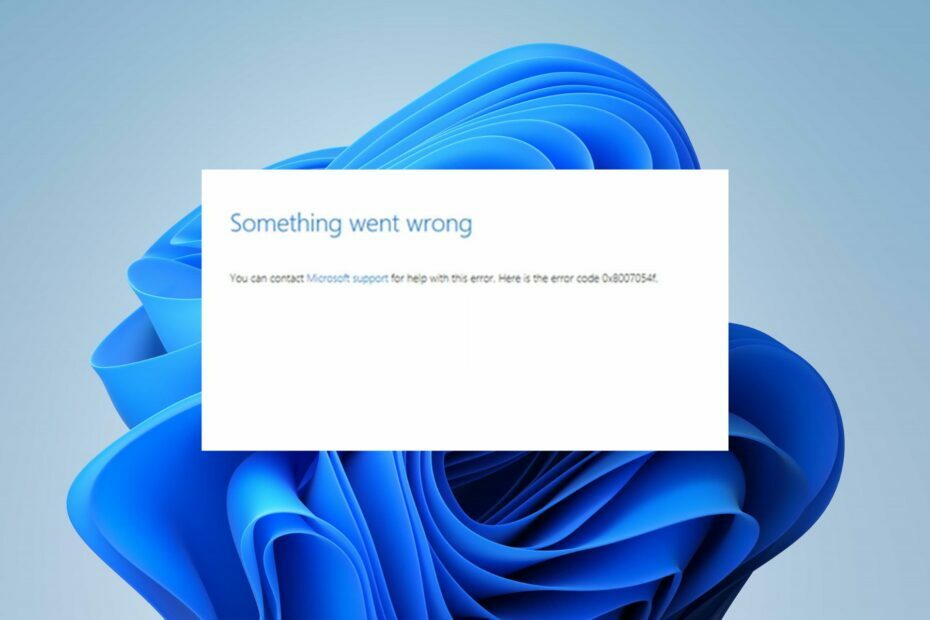
ИксИНСТАЛИРАЈТЕ КЛИКОМ НА ДАТОТЕКУ ЗА ПРЕУЗИМАЊЕ
Грешке у ажурирању Виндовс-а могу бити досадне! Са Фортецт-ом ћете се ослободити грешака узрокованих недостајућим или оштећеним датотекама након ажурирања. Услужни програм одржава спремиште оригиналних верзија Виндовс системских датотека и користи обрнути алгоритам да замени оштећене за добре.
- Преузмите Фортецт и инсталирајте га на вашем рачунару.
- Покрените процес скенирања алата да потражите оштећене датотеке које су извор проблема.
- Кликните десним тастером миша на Започните поправку да бисте решили проблеме са безбедношћу и перформансама вашег рачунара.
- Фортецт је преузео 0 читаоци овог месеца.
Ажурирање оперативног система Виндовс помаже му да поправи грешке које утичу на тренутну верзију и инсталира нове функције за побољшање перформанси. Међутим, наши читаоци пријављују грешку Виндовс ажурирања 0к8007054Ф која их спречава да то учине.
Алтернативно, имамо детаљан чланак о Виндовс 10/11 се не инсталира и ефикасни начини да се то поправи.
Шта узрокује код грешке ажурирања 0×8007054ф?
Многи фактори могу изазвати поруку о грешци Нешто је пошло наопако. Можете контактирати Мицрософт подршку за помоћ у вези са овом грешком. Ево кода грешке: 0к8007054Ф на вашем рачунару. Неки су:
- Проблеми у вези са мрежом – До грешке може доћи због проблеми са мрежном везом узрокујући да се услуге Виндовс Упдате не повежу са сервером.
- Оштећене системске датотеке – Када су системске датотеке оштећене, то их чини недоступним или оштећеним. Дакле, може спречити процес ажурирања оперативног система Виндовс да им приступи када је потребно, што резултира грешком 0к8007054Ф.
- Ометање апликација треће стране – Процес ажурирања оперативног система Виндовс на вашем рачунару може бити ометан инсталирање апликација трећих страна као антивирусни софтвер. Они могу да ометају везу између вашег рачунара и услуге Виндовс ажурирања, што доводи до грешке 0к8007054Ф.
- Проблеми са компонентама Виндовс Упдате – Ако услуге нису покренуте или нетакнуте, то може изазвати грешку Виндовс Упдате јер неће имати никакву подршку на вашем рачунару.
На срећу, дошли смо до неких ефикасних и лаких поправки које можете користити за решавање грешке 0к8007054ф.
Како могу да поправим шифру грешке ажурирања за Виндовс 0×8007054ф?
Пре него што покушате са било којим напредним кораком за решавање проблема, прођите кроз следеће:
- Искључите позадинске апликације ради на вашем рачунару.
- Поправи загушење мреже на рачунару.
- Поново покрените Виндовс у безбедном режиму и проверите да ли грешка ажурирања и даље постоји.
Ако не можете да решите грешку, наставите са решењима у наставку:
1. Покрените Виндовс Упдате алатку за решавање проблема
- Притисните Виндовс + И тастер за отварање Подешавања апликација.
- Изаберите Систем, Решавање проблема, а затим кликните на Други алати за решавање проблема.

- Иди на Најчешћи и изаберите Трцати дугме поред Виндовс Упдате.

- Пратите упутства на екрану да бисте завршили, а затим поново покрените рачунар да бисте проверили да ли је грешка отклоњена.
Покретање алатке за решавање проблема Виндовс Упдате ће пронаћи и решити проблеме који ометају процес ажурирања на вашем рачунару. Прочитајте наш водич о другим начинима да покрените Виндовс Упдате алатку за решавање проблема на Виндовс 11.
2. Ресетујте компоненте Виндовс Упдате
- Кликните левим тастером миша на Почетак дугме, тип Командна линија, и кликните на Покрени као администратор опција.
- Кликните да на Контрола корисничког налога промпт.
- Копирајте и налепите следеће команде и притисните Ентер после сваког:
нет стоп вуаусервнет стоп цриптСвцнето стоп битовинет стоп мсисервер
- Копирајте и налепите следећу команду једну за другом:
рен Ц:\Виндовс\СофтвареДистрибутион СофтвареДистрибутион.олдрен Ц:\Виндовс\Систем32\цатроот2 Цатроот2.олд - Унесите следеће команде и притисните Ентер после сваког:
нет старт вуаусервнет старт цриптСвцнето стартни битовинет старт мсисервер
- Изађите из командне линије и поново покрените рачунар.
Стручни савет:
СПОНЗОРИСАНИ
Неке проблеме са рачунаром је тешко решити, посебно када су у питању недостајуће или оштећене системске датотеке и спремишта вашег Виндовс-а.
Обавезно користите наменски алат, као што је Фортецт, који ће скенирати и заменити ваше покварене датотеке њиховим свежим верзијама из свог спремишта.
Горе наведени кораци ће ресетовати компоненте укључене у процес ажурирања и решити проблеме који узрокују грешку ажурирања 0к8007054ф.
Ако наиђете проблеми са покретањем командне линије као администратор у оперативном систему Виндовс 11, прочитајте наш водич за брза решења.
- Како да поправите грешку система датотека (-2147219195)
- 0кц1900401: Шта је ово грешка и како је поправити
- Ова операција захтева интерактивну прозорску станицу [поправка]
- Грешка 0к8004100е: Шта је то и како то поправити
- Како да поправите Доцкер Десктоп почевши заувек на Виндовс 11
3. Покрените СФЦ скенирање
- Кликните левим тастером миша на Почетак дугме, тип Командна линија, и кликните на Покрени као администратор опција.
- Кликните да на Контрола корисничког налога промпт.
- Откуцајте следеће и притисните Ентер:
сфц /сцаннов
- Поново покрените рачунар и проверите да ли се грешка Виндовс ажурирања 0к8007054ф и даље јавља.
СФЦ скенирање ће пронаћи и поправити оштећене системске датотеке које спречавају рачунар да инсталира ажурирање за Виндовс. Не устручавајте се да погледате наш водич како поправити оштећене системске датотеке на вашем рачунару.
Као опцију за уштеду времена, можете испробати поуздан софтвер, као што је Фортецт, који ће вам помоћи да пронађете све оштећене датотеке након темељног скенирања и да их замените свежим деловима из његовог спремишта.
4. Обришите кеш ажурирања оперативног система Виндовс преко Филе Екплорер-а
- Притисните Виндовс + Е за отварање Филе Екплорер.
- Иди на Локални диск (Ц), кликните десним тастером миша на њега и кликните на Својства из падајућег менија.

- Изаберите Чишћење диска, а затим кликните на Очистите системске датотеке дугме.
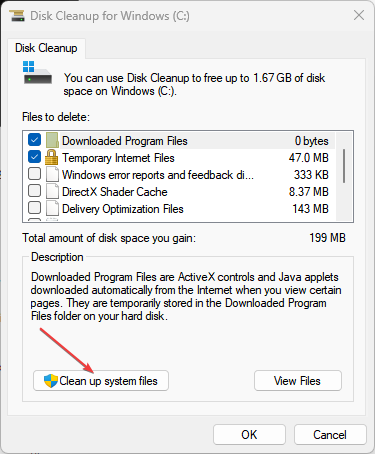
- Означите поља за Датотеке евиденције Виндовс надоградње и Привремене Виндовс инсталационе датотеке, а затим кликните У реду.
Брисањем Виндовс кеш датотека за ажурирање ће се обрисати оштећене датотеке које утичу на процес ажурирања и омогућити систему да пише нове датотеке.
Прочитајте наш чланак о шта учинити ако Филе Екплорер настави да руши ваш рачунар.
Даље, можда ће вас занимати наш чланак о поправљање спорих ажурирања за Виндовс на рачунарима. Такође, имамо детаљан водич за Грешка Виндовс Упдате 0к8007045б и неке поправке.
Ако имате додатних питања или сугестија у вези са овим водичем, љубазно их оставите у одељку за коментаре.
И даље имате проблема?
СПОНЗОРИСАНИ
Ако горњи предлози нису решили ваш проблем, ваш рачунар може имати озбиљније проблеме са Виндовс-ом. Предлажемо да изаберете решење све у једном, као што је Фортецт да ефикасно решите проблеме. Након инсталације, само кликните на Прикажи и поправи дугме, а затим притисните Започните поправку.


